Internet Mediaspeler Miro
Miro is een populaire open source mediaspeler. Miro kan van op RSS gebaseerde kanalen automatisch video's downloaden, beheren en afspelen. M.a.w. Miro combineert een RSS aggregator, een op libtorrent gebaseerde BitTorrent client en een mediaspeler.
Installatie
Miro is wegens bedrijfseigen, patenten of andere beperkingen niet bij openSUSE rechtstreeks te bekomen. Voor zo'n pakketten kunnen we steeds terecht bij de softwarebron van PackMan.- Surf naar de site van PackMan.
- Typ in het tekstvak Snelle zoekopdracht de naam van het te installeren pakket, in ons geval miro.
- Nadat je de pagina van Miro met de Pakket details hebt gevonden, installeer je het pakket Miro door op de knop 1 click install te klikken.
- Open Miro.ymp met de installatie-assistent YaST-metapakketbehandelaar.
- Volg de aanwijzingen van de installatie-assistent.
- Geef het root-wachtwoord op om de installatie uit te voeren en bevestig daarbij het importeren van de sleutels (m.a.w. vertrouw de PackMan softwarebron).
- Bij de installatie worden veel nieuwe systeemonderdelen geïnstalleerd. Om zeker te zijn dat deze nieuwe systeemonderdelen de oude vervangen, heb ik de computer na de installatie herstart.
- Na de herstart kun je Miro starten via K menu > Programma's > Multimedia > Audiospeler > Media Player.
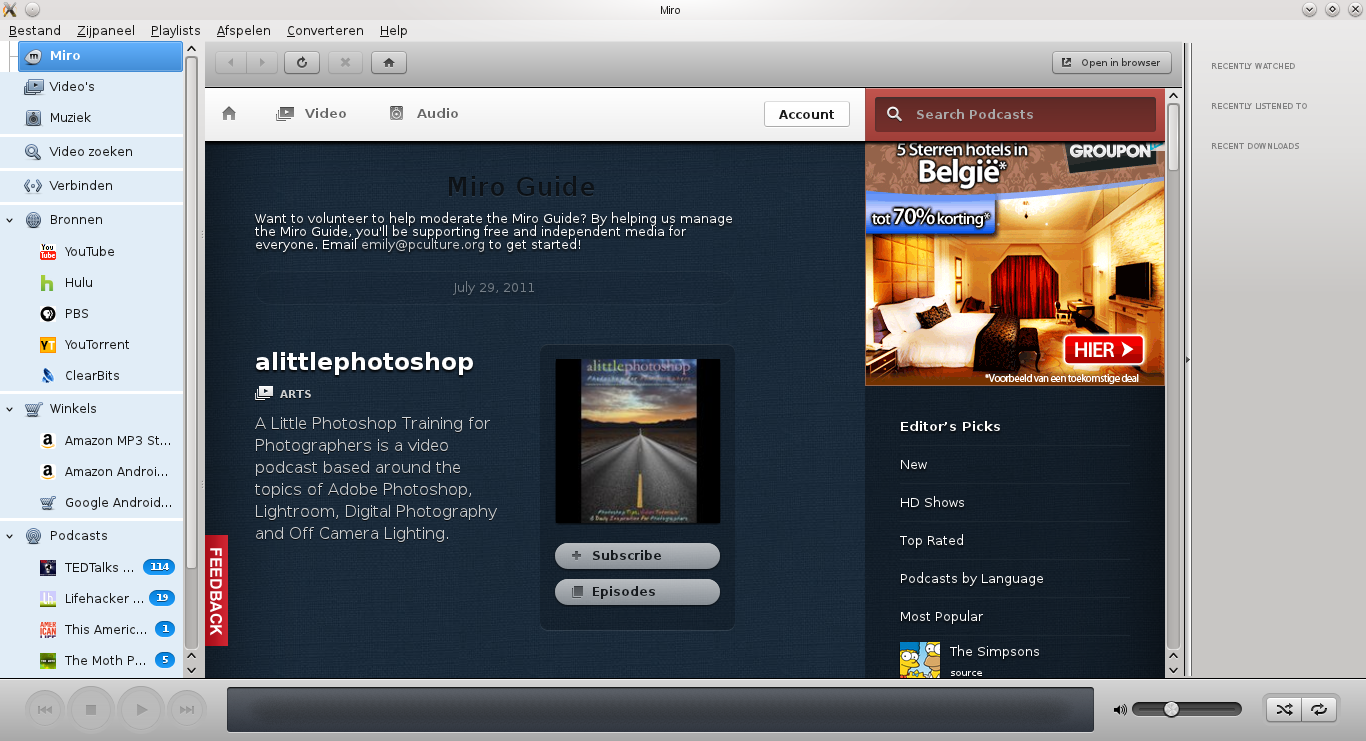
Miro gebruiken
Miro werkt optimaal in een gemaximaliseerd venster (zeker op kleine schermen).
Het middenpaneel wordt volledig ingenomen door de webpagina met de Miro Guide.
Deze pagina bevat Podcasts (zowel video's als muziek) en kan doorzocht worden.
Als je op een Download knop van een Podcast klikt, wordt deze van het internet afgehaald.
De voortgang van het downloaden kun je volgen in de categorie Aan het downloaden.

Na het downloaden kun je de Podcast in de linkerbalk bij Video's of Muziek terugvinden.
De afgehaalde bestanden vind je in de map ~/Videos/Miro.
Video's en muziek in andere mappen op uw computer kun je toevoegen via de menu-opdracht Bestand > Import > Search in a Folder... af te werken.
De opdracht Watch a Folder... bekijkt de map regelmatig om te zien of er geen mediabestanden werden toegevoegd of verwijderd.
De niet door Miro herkende bestandsformaten worden in de de categorie Diversen geplaatst.
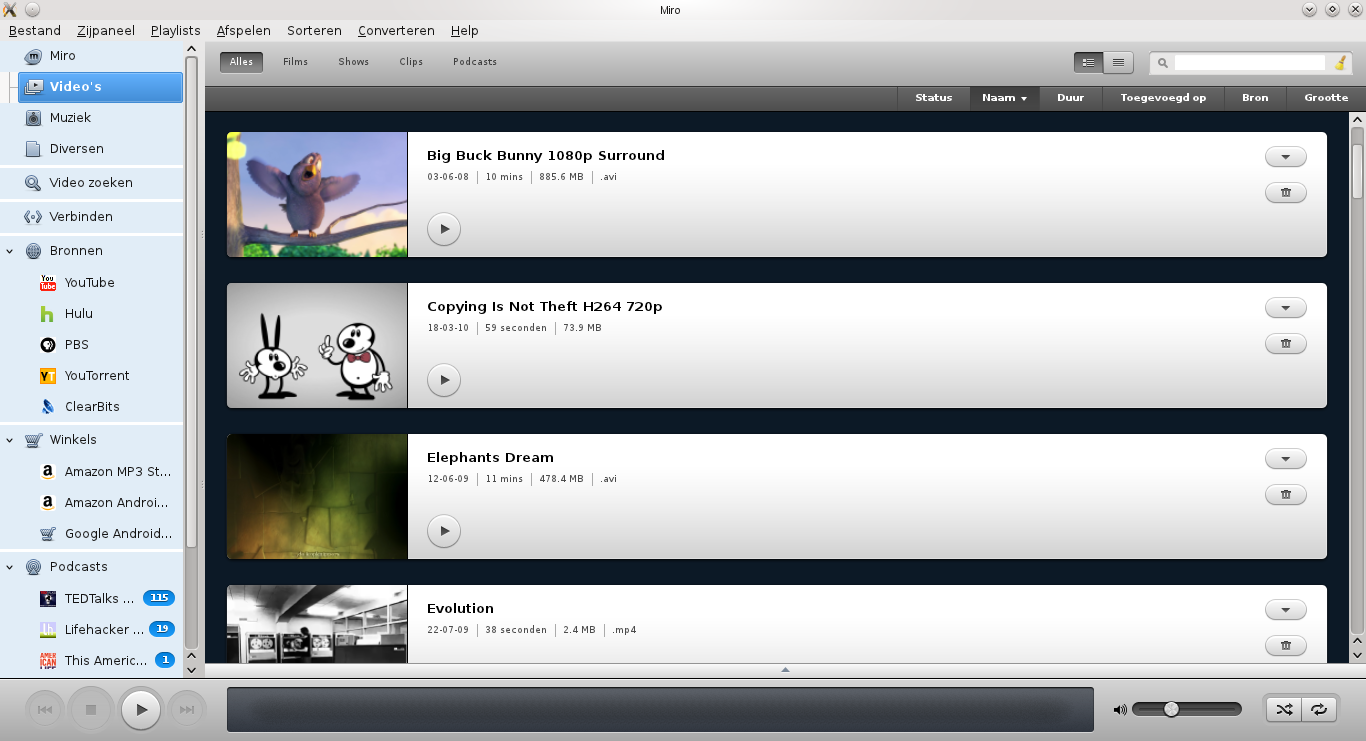
In de linkerbalk heb je onder Miro (Miro Guide webpagina), Video's en Muziek de knop Video zoeken waarmee je op het internet naar video's kunt zoeken. Met de knop Verbinden kun je indien het netwerksysteem Bonjour geïnstalleerd is, multimedia delen met andere Bonjour computers, telefoon's, tablet's, digitale camera's, iPad's en Android toestellen.
Daaronder staan verschillende Bronnen. YouTube kennen we allemaal. Bij het klikken op een YouTube video wordt die niet op de pagina van YouTube zelf afgespeeld. De ingebouwde webbrowser is namelijk niet in staat de Flash Player te starten. Dit is echter geen probleem want met de knop Deze video downloaden (bovenaan rechts) kun je de flash video downloaden en in Miro zelf afspelen. De video wordt steeds in de beste resolutie gedownload en is dus bijna steeds van een betere kwaliteit dan het afspelen op de webpagina van YouTube. Naast het downloaden kun je met de knop Openen in browser de video in uw standaard browser bekijken.
Hulu is een Amerikaanse aanbieder en alleen in de USA te bekijken. Ook PBS is regio gebonden.
YouTorrent is zoals de naam al aangeeft een site om via het in Miro ingebouwde Torrent systeem video's te downloaden. ClearBits gebruikt ook het Torrent systeem om media aan te bieden, maar deze keer met een Open Licentie.
Bij de Winkels vinden we naast Amazon afdelingen ook de Google Android winkel.
Bij de Podcasts wordt van de RSS-feeds van de aanbieders een mooi overzicht gemaakt met een foto, een beschrijving en een Downloaden knop.
Helemaal onderaan staan uw eigen samen te stellen Afspeellijsten. Afspeellijsten maak je aan via het menu Playlists en media (video's en muziek) voeg je toe door bij het media item het menu (uiterst rechts een knopje met een pijl naar beneden) te openen en de opdracht Voeg toe aan afspeellijst te kiezen.
Naast het downloaden, beheren en weergeven van media kan Miro media-bestanden converteren naar andere formaten (bijvoorbeeld om ze geschikt te maken om afgespeeld te worden op een iPad, een MP3 speler, een iPhone of een ander apparaat).